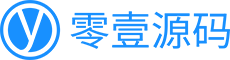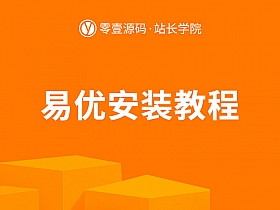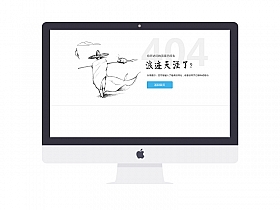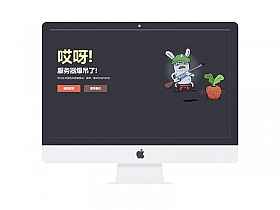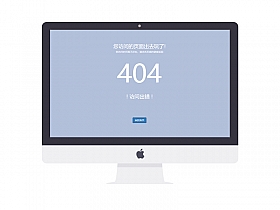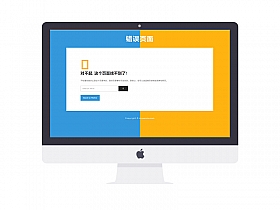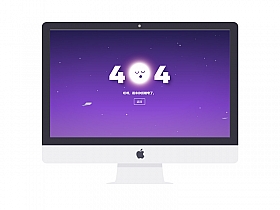怎样安装字体?
字体安装非常简单,无论是Windows还是Mac OS(苹果)系统,字体安装大体可分为两种方式,一种是安装单个字体,另外一种是一次性安装多个字体。在安装字体前,先简单了解下字体的格式,常见的字体格式有“otf、ttf、ttc”三种:
● TTF(TrueType Font):由Apple公司和Microsoft公司共同推出的字体文件格式,是一种非常常见的字体格式,但是不支持 OpenType 的高级特性;
● TTC(TrueType Collection): TTC是几个TTF合成的字库,安装后字体列表中会看到两个以上的字体,TTC技术可有效地减小字体文件的大小;
● OTF(OpenType Font):TTF 的升级版,OTF采用的是 PostScript 曲线,支持 OpenType 高级特性的更高级字体。
1、Windows系统安装方法
方法一:安装单个字体,此方法适用于字体数量比较少的时候。
● 鼠标在字体文件上方点击右键,选择“安装”
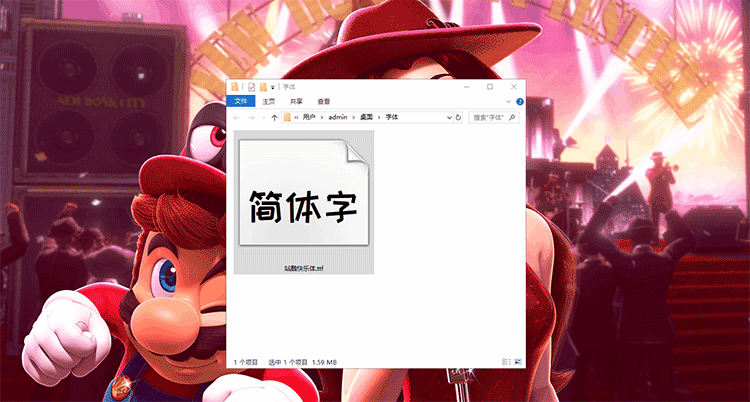
● 鼠标左键双击字体文件,点击“安装”
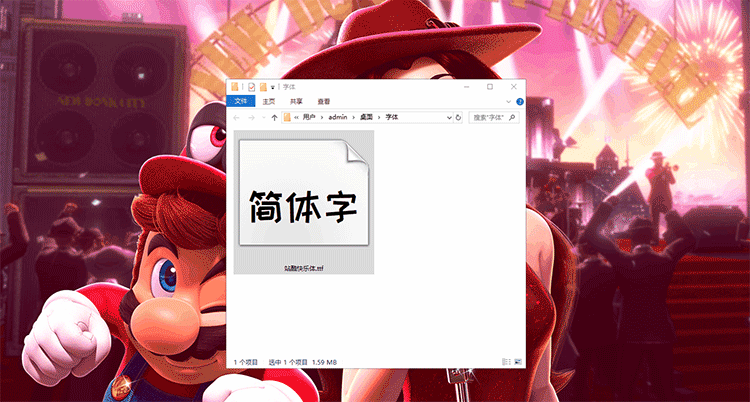
方法二:一次性安装多个字体
● 打开桌面上的 计算机 或 我的电脑 或 此电脑
● 点击打开 C盘
● 点击打开 windows 文件夹
● 点击打开 Fonts 文件夹
● 把下载好的字体文件复制粘贴,放在 Font 文件夹内
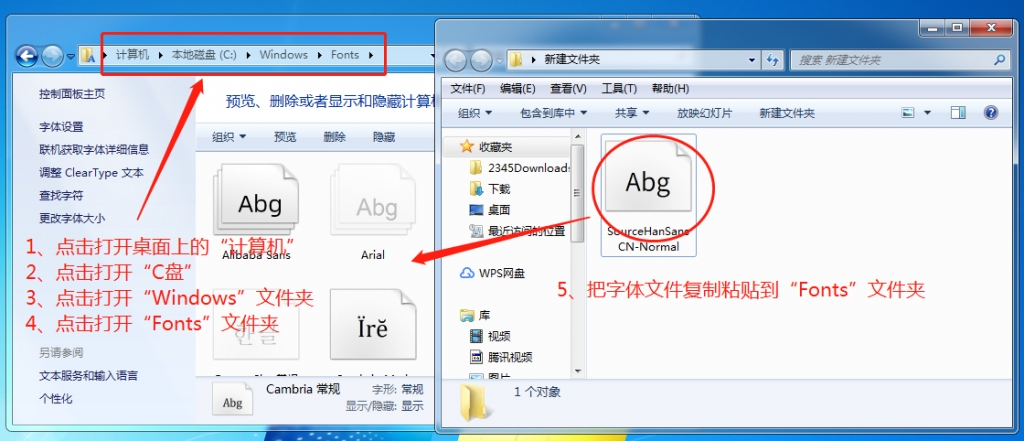
2、Mac系统安装方法
方法一:双击字体文件,点击“安装字体”

方法二:在应用窗口中打开“字体册”,然后点击左上方的“+”号安装字体
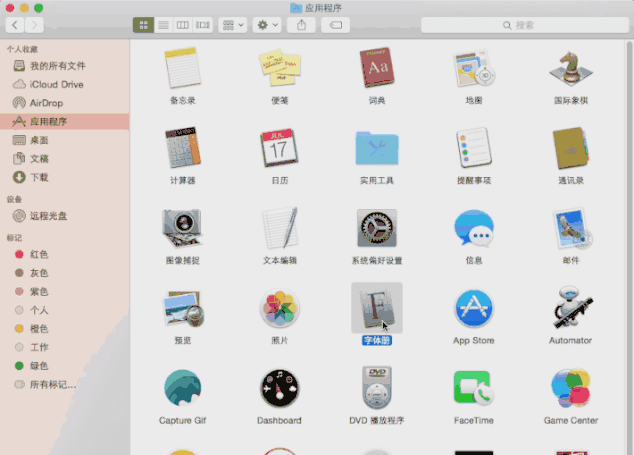
本文由零壹源码整理自网络,如本站发布的内容若侵犯到您的权益,请邮件联系 1115211524@qq.com 删除,我们将及时处理!
==========================================
本站资源仅供学习和交流使用,本站对其所列之资源不拥有版权,版权归资源原作者所有,请在下载后24小时之内自觉删除。
若作商业用途,请购买正版及查阅最新授权相关说明,由于未及时购买和付费发生的侵权行为,与本站无关。
本站大部分资源及其所有相关信息均来自网络搜集或网友提供,不保证其完整性以及安全性,对信息的准确性不提供任何担保,亦不承担任何责任。